?led屏播放ppt上下有黑邊的解決教程
時間:2023-04-10 11:51:21作者:極光下載站人氣:842
ppt軟件是大部分用戶經常接觸到的一款辦公軟件,讓用戶體驗到了強大功能帶來的好處,用戶在ppt軟件中編輯好演示文稿后,會在led屏上匯報ppt文檔,發現led屏播放演示文稿時上下出現黑邊的開啟,處于不能全屏的狀態,這讓用戶很是苦惱,應該怎么來解決led屏播放ppt上下有黑邊的情況呢,其實這個問題是很好解決的,用戶直接在ppt軟件中打開頁面設置窗口并將其中的幻燈片大小設置為全屏顯示的長寬比例即可解決問題,詳細的操作過程是怎樣的呢,接下來就讓小編來向大家分享一下這個問題詳細的操作過程吧,希望用戶在看了小編的教程后,能夠從中獲取到有用的經驗。
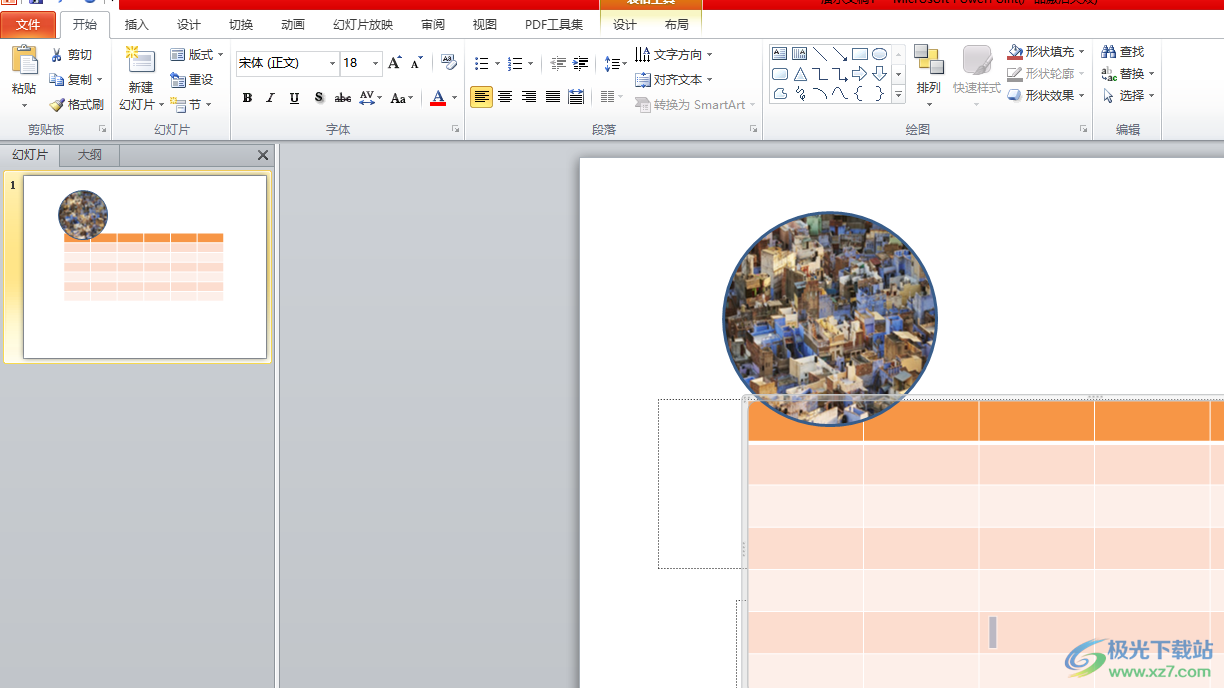
方法步驟
1.首先雙擊電腦桌面上的ppt軟件,進入到幻燈片的編輯頁面上
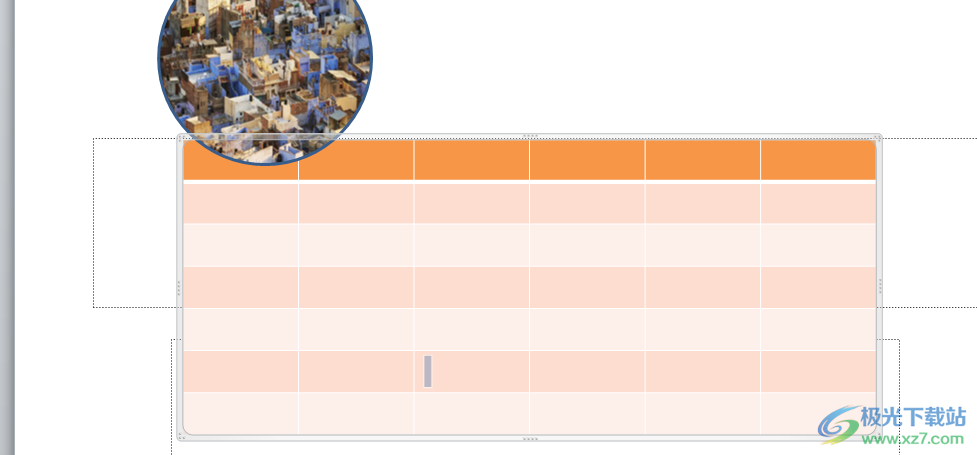
2.接著在頁面上方的菜單欄中點擊設計選項,將會顯示出選項卡,用戶選擇其中的頁面設置選項

3.這時進入到頁面設置窗口中,點擊幻燈片大小選項右側的下拉箭頭,將會拓展出下拉選項
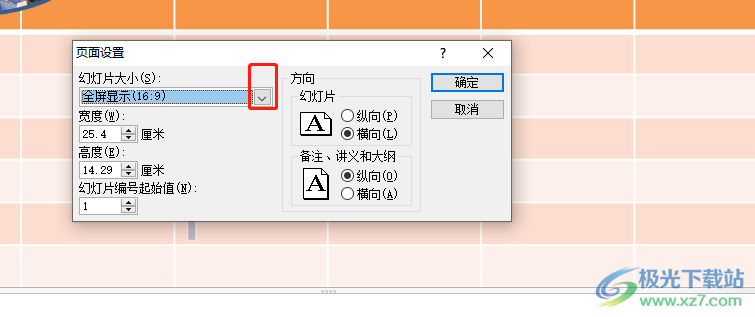
4.用戶在下拉選項中需要根據led屏的大小來選擇,若led屏是長方形就可以選擇16:9選項,若是正方形就可以選擇4:3修選項
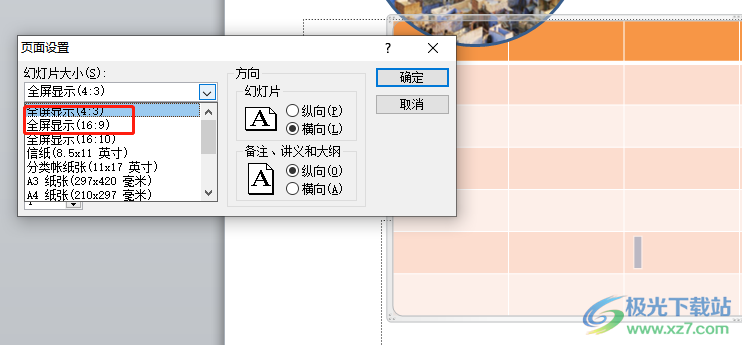
5.選擇好長寬比例后,用戶直接在窗口的右側按下確定按鈕就可以了
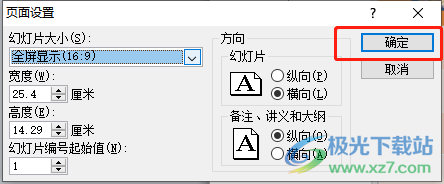
6.最后用戶回到編輯頁面上,點擊菜單欄中的放映選項,在顯示出來的選項卡中用戶選擇從頭開始選項來播放查看
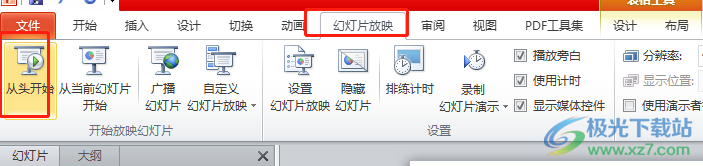
ppt軟件是許多用戶很喜歡的一款辦公軟件,給用戶帶來了不少的好處,當用戶在led屏上播放演示文稿時,發現文稿上下有黑邊的情況,就可以在軟件中打開頁面設置窗口,并將幻燈片大小設置為全屏顯示的長寬比例即可,方法簡單易懂,因此有需要的用戶可以跟著這些步驟操作起來。

大小:60.68 MB版本:1.1.2.0環境:WinAll, WinXP, Win7
- 進入下載
相關推薦
相關下載
熱門閱覽
- 1百度網盤分享密碼暴力破解方法,怎么破解百度網盤加密鏈接
- 2keyshot6破解安裝步驟-keyshot6破解安裝教程
- 3apktool手機版使用教程-apktool使用方法
- 4mac版steam怎么設置中文 steam mac版設置中文教程
- 5抖音推薦怎么設置頁面?抖音推薦界面重新設置教程
- 6電腦怎么開啟VT 如何開啟VT的詳細教程!
- 7掌上英雄聯盟怎么注銷賬號?掌上英雄聯盟怎么退出登錄
- 8rar文件怎么打開?如何打開rar格式文件
- 9掌上wegame怎么查別人戰績?掌上wegame怎么看別人英雄聯盟戰績
- 10qq郵箱格式怎么寫?qq郵箱格式是什么樣的以及注冊英文郵箱的方法
- 11怎么安裝會聲會影x7?會聲會影x7安裝教程
- 12Word文檔中輕松實現兩行對齊?word文檔兩行文字怎么對齊?
網友評論